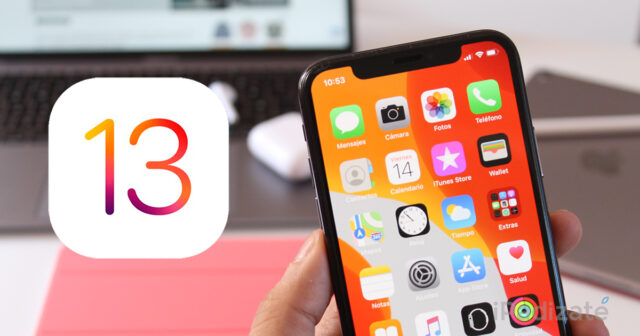Cara Menyesuaikan Bilah Alat Safari di Mac Anda
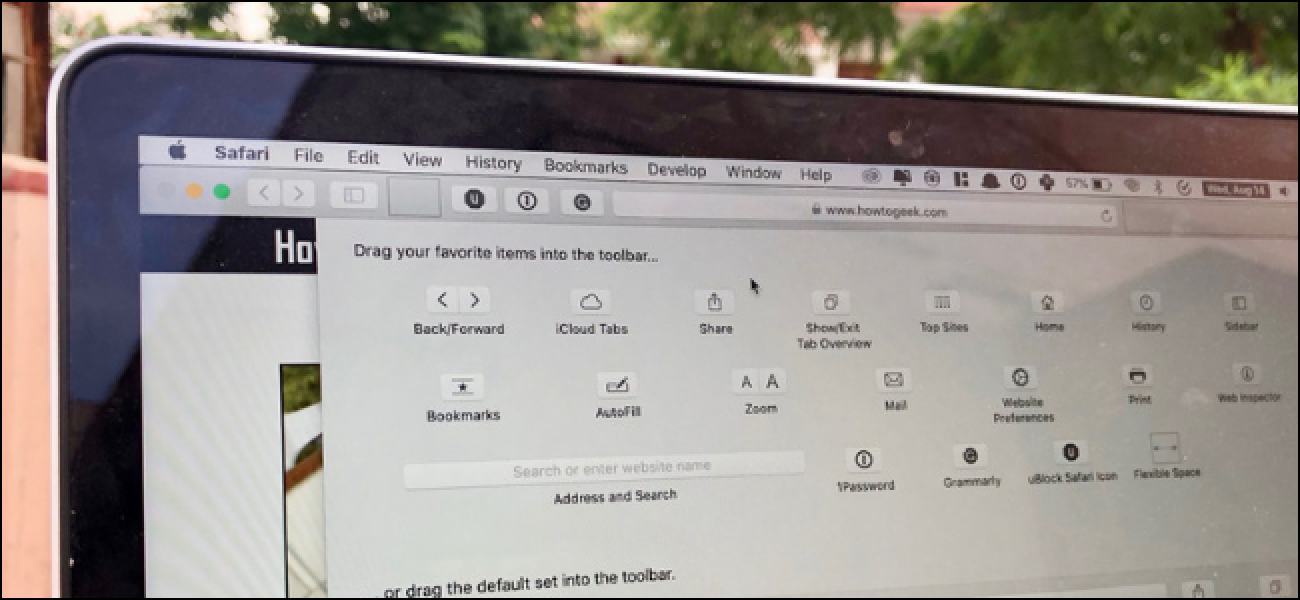
Safari pada Mac memiliki antarmuka minimal. Meskipun Anda tidak memiliki banyak ruang untuk penyesuaian atau tema, Anda dapat mengubah tombol bilah alat agar sesuai dengan gaya produktivitas Anda. Berikut cara membuat bilah alat Safari terlihat dan berfungsi seperti yang Anda inginkan.
Mengapa Anda Menyesuaikan Bilah Alat Safari?
Secara default, bilah alat Safari menampilkan semua ikon ekstensi yang diaktifkan bersama dengan bilah URL dan tombol navigasi.

Jika Anda memiliki banyak ekstensi, Anda mungkin ingin menyembunyikannya dari bilah alat. Anda mungkin juga ingin menonaktifkan tombol Bilah Sisi atau tombol Bagikan jika Anda mencari tampilan yang lebih bersih.
Saat Anda pergi untuk menyesuaikan toolbar Safari, Anda akan menemukan serangkaian tombol baru yang dapat Anda tambahkan ke toolbar. Pintasan seperti Tab iCloud, Situs Teratas, Beranda, Sejarah, Bookmark, Zoom, Email, Cetak, Inspektur Web, dan sebagainya.
Untuk pengguna pro yang tidak suka menggunakan pintasan keyboard, akses cepat ke fitur seperti Bookmark dan Riwayat bisa sangat berguna. Jika Anda seorang pengembang web, hal yang sama berlaku untuk alat Web Inspector.
TERKAIT: Pengguna Mac Harus Membatasi Google Chrome untuk Safari
Cara Menyesuaikan Bilah Alat Safari
Sekarang kita telah menjawab alasannya, mari kita mulai caranya. Anda dapat menyesuaikan toolbar Safari sesuai keinginan Anda dengan terlebih dahulu mengklik "Lihat" dari bilah menu dan kemudian memilih "Sesuaikan Bilah Alat."
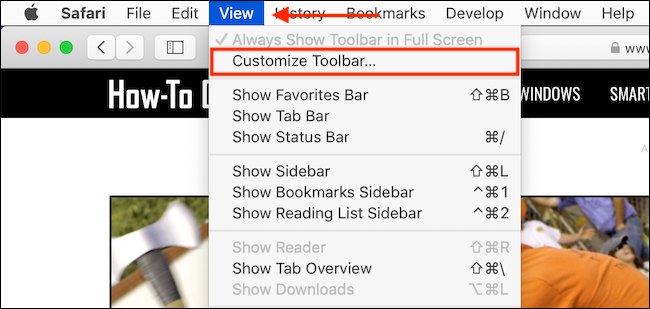
Ini akan membuka menu tarik-turun dengan alat kustomisasi visual untuk bilah alat. Anda akan melihat bahwa semua ikon di bilah alat mulai bergoyang, menandakan bahwa Anda sekarang dapat memindahkannya jika Anda mau. Jika Anda mencoba mengatur ulang layar beranda iPhone atau iPad, Anda akan terbiasa dengan antarmuka ini.
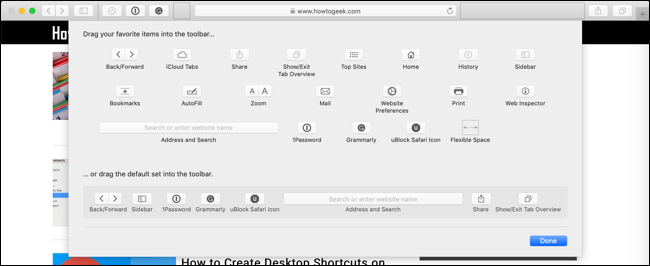
Di bagian atas menu penyesuaian, Anda akan melihat daftar semua tombol yang tersedia. Di sinilah Anda akan menemukan tombol-tombol baru seperti Sejarah atau Bookmark. Jika Anda ingin menambahkan salah satu tombol ini ke bilah alat, klik tombol, dan seret ke bilah alat.
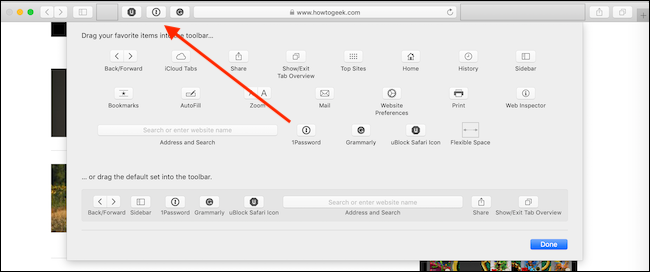
Jika Anda ingin menghapus tombol, klik dan seret ikon keluar dari area toolbar.
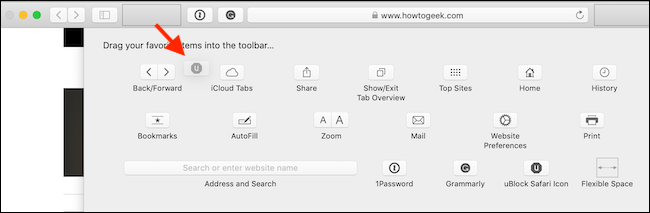
Anda juga dapat menyesuaikan tampilan toolbar Safari Anda dengan menambahkan beberapa ruang kosong. Klik pada tombol "Ruang fleksibel" – terletak di baris terakhir – dan seret ke bilah alat.
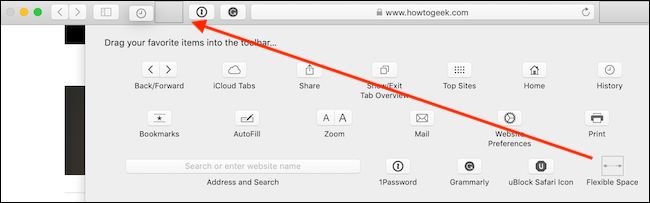
Untuk menghapus ruang fleksibel, klik dan seret keluar dari bilah alat.
Sekarang setelah Anda memahami cara kerja setiap elemen, silakan bermain-main untuk mendapatkan bilah alat Safari agar terlihat dan terasa seperti yang Anda suka.